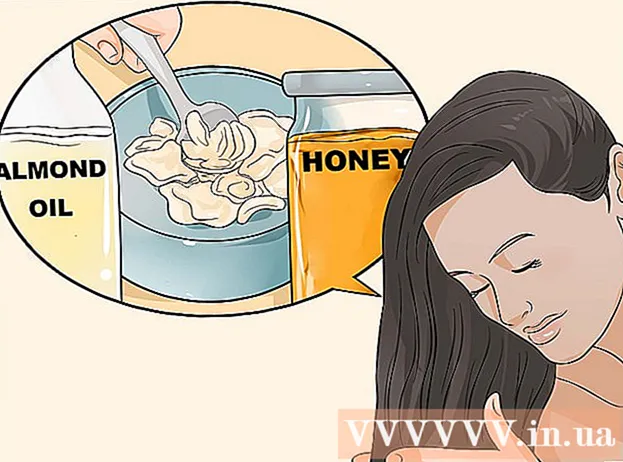Συγγραφέας:
Eugene Taylor
Ημερομηνία Δημιουργίας:
9 Αύγουστος 2021
Ημερομηνία Ενημέρωσης:
1 Ιούλιος 2024

Περιεχόμενο
- Για να πας
- Μέρος 1 από 2: Προετοιμασία του λογαριασμού σας για κλείσιμο
- Μέρος 2 από 2: Κλείσιμο του λογαριασμού σας
- Προειδοποιήσεις
- Συμβουλές
Εάν δεν χρησιμοποιείτε ποτέ τον λογαριασμό σας στο Amazon και δεν σκοπεύετε να παραγγείλετε άλλα στοιχεία μέσω του ιστότοπου, ίσως θελήσετε να σκεφτείτε τη διαγραφή του λογαριασμού σας. Όποιος και αν είναι ο λόγος για αυτό, φροντίστε να ακολουθείτε τους κανονισμούς αφαίρεσης του Amazon. Με αυτόν τον τρόπο μπορείτε να διαγράψετε οριστικά όλα τα μέρη και τις συνδέσεις στο Amazon. Και αυτό δεν είναι καθόλου περίπλοκο.
Για να πας
Μέρος 1 από 2: Προετοιμασία του λογαριασμού σας για κλείσιμο
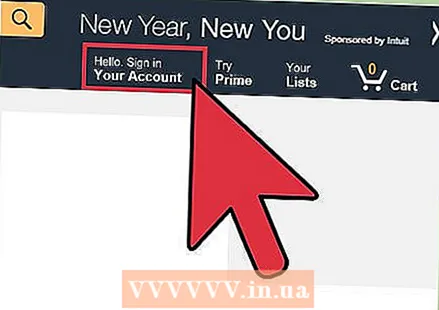 Συνδεθείτε στο Amazon με τις λεπτομέρειες του λογαριασμού που θέλετε να διαγράψετε. Για να το κάνετε αυτό, μεταβείτε στην αρχική σελίδα του Amazon στη διεύθυνση http://www.amazon.com/.
Συνδεθείτε στο Amazon με τις λεπτομέρειες του λογαριασμού που θέλετε να διαγράψετε. Για να το κάνετε αυτό, μεταβείτε στην αρχική σελίδα του Amazon στη διεύθυνση http://www.amazon.com/. - Κάντε κλικ στην επιλογή "Σύνδεση" στην επάνω δεξιά γωνία της σελίδας και εισαγάγετε τη διεύθυνση email και τον κωδικό πρόσβασής σας.
- Κάντε κλικ στο κίτρινο κουμπί "Σύνδεση" για να συνδεθείτε στον λογαριασμό σας.
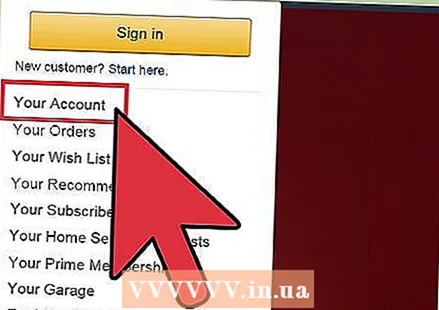 Ξεκινήστε να επεξεργάζεστε όλες τις εκκρεμείς παραγγελίες και συναλλαγές. Οι επίσημοι όροι της Amazon απαιτούν να διαγράψετε υπάρχουσες λίστες και παραγγελίες και να ολοκληρώσετε όλες τις συναλλαγές με τους αγοραστές σας. Εάν χρειάζεστε περισσότερο χρόνο για να το κάνετε αυτό, θα πρέπει να αναβάλλετε τη διαγραφή του λογαριασμού σας.
Ξεκινήστε να επεξεργάζεστε όλες τις εκκρεμείς παραγγελίες και συναλλαγές. Οι επίσημοι όροι της Amazon απαιτούν να διαγράψετε υπάρχουσες λίστες και παραγγελίες και να ολοκληρώσετε όλες τις συναλλαγές με τους αγοραστές σας. Εάν χρειάζεστε περισσότερο χρόνο για να το κάνετε αυτό, θα πρέπει να αναβάλλετε τη διαγραφή του λογαριασμού σας. - Μετακινήστε το ποντίκι σας στις λέξεις "Ο λογαριασμός σας" στην επάνω δεξιά γωνία της σελίδας. Θα πρέπει τώρα να δείτε πολλές επιλογές σε ένα αναπτυσσόμενο μενού.
- Κάντε κλικ στο "Οι παραγγελίες σας" για να δείτε τις εκκρεμείς παραγγελίες και τις επιστροφές χρημάτων.
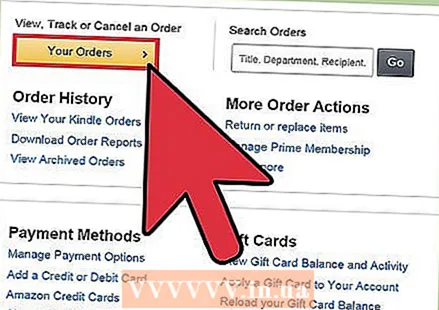 Ακυρώστε τις εκκρεμείς παραγγελίες σας. Για να το κάνετε αυτό, κάντε κλικ στο πλαίσιο δίπλα σε κάθε παραγγελία για να το επιλέξετε. Στη συνέχεια, κάντε κλικ στο "Διαγραφή όλων των στοιχείων" για να επιβεβαιώσετε την ακύρωσή σας.
Ακυρώστε τις εκκρεμείς παραγγελίες σας. Για να το κάνετε αυτό, κάντε κλικ στο πλαίσιο δίπλα σε κάθε παραγγελία για να το επιλέξετε. Στη συνέχεια, κάντε κλικ στο "Διαγραφή όλων των στοιχείων" για να επιβεβαιώσετε την ακύρωσή σας. - Μπορείτε να δείτε επιστροφές χρημάτων κάνοντας κλικ στην επιλογή "Προβολή πληροφοριών παραγγελίας". Μπορείτε να το βρείτε δίπλα στον σύνδεσμο "Οι παραγγελίες σας" στο επάνω μέρος της σελίδας.
- Αφού κάνετε κλικ στο "Διαγραφή όλων των στοιχείων", ενδέχεται να δείτε μια προειδοποίηση που να δηλώνει ότι μία από τις παραγγελίες έχει ήδη αποσταλεί και ότι δεν μπορείτε να την ακυρώσετε. Σε αυτήν την περίπτωση, θα πρέπει να περιμένετε να ολοκληρωθεί η διαδικασία παραγγελίας και, στη συνέχεια, να κλείσετε τον λογαριασμό σας στο Amazon.
- Εάν έχετε ακυρώσει ή επεξεργαστεί όλες τις παραγγελίες και εκκρεμεί επιστροφή χρημάτων, ο λογαριασμός σας στο Amazon είναι έτοιμος να διαγραφεί.
Μέρος 2 από 2: Κλείσιμο του λογαριασμού σας
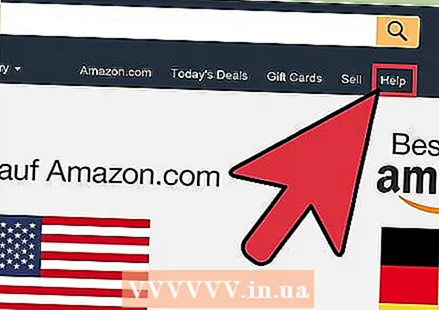 Κάντε κλικ στο "Βοήθεια" πάνω αριστερά στη σελίδα για να επικοινωνήσετε με την εξυπηρέτηση πελατών.
Κάντε κλικ στο "Βοήθεια" πάνω αριστερά στη σελίδα για να επικοινωνήσετε με την εξυπηρέτηση πελατών.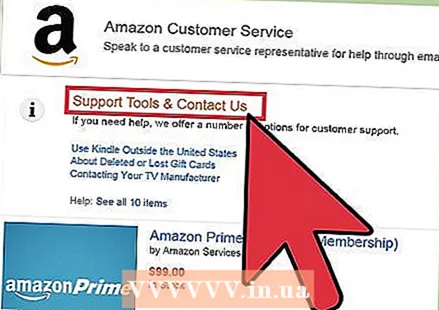 Κάντε κλικ στο κουμπί "Επικοινωνία" στην επάνω δεξιά γωνία της σελίδας. Θα το βρείτε τοποθετώντας το ποντίκι πάνω από το κουμπί "Χρειάζεστε περισσότερη βοήθεια;" και στη συνέχεια κάνοντας κλικ στο κουμπί "επαφή".
Κάντε κλικ στο κουμπί "Επικοινωνία" στην επάνω δεξιά γωνία της σελίδας. Θα το βρείτε τοποθετώντας το ποντίκι πάνω από το κουμπί "Χρειάζεστε περισσότερη βοήθεια;" και στη συνέχεια κάνοντας κλικ στο κουμπί "επαφή". 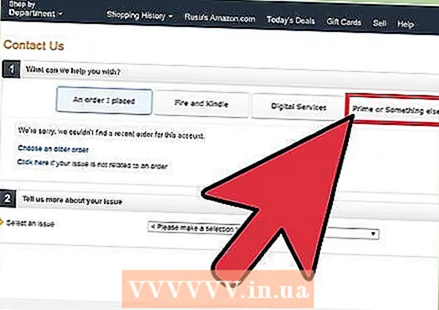 Επιλέξτε την καρτέλα "Άλλο πρόβλημα" στη σελίδα επαφών.
Επιλέξτε την καρτέλα "Άλλο πρόβλημα" στη σελίδα επαφών.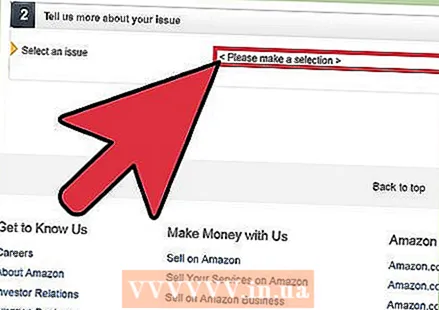 Μεταβείτε στο δεύτερο μέρος της φόρμας επικοινωνίας: "Πείτε μας περισσότερα για αυτό το πρόβλημα."
Μεταβείτε στο δεύτερο μέρος της φόρμας επικοινωνίας: "Πείτε μας περισσότερα για αυτό το πρόβλημα." 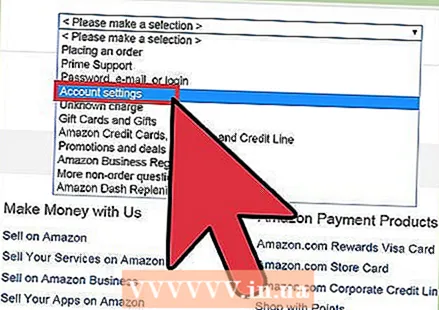 Επιλέξτε "Ερωτήσεις λογαριασμού" από το αναπτυσσόμενο μενού.
Επιλέξτε "Ερωτήσεις λογαριασμού" από το αναπτυσσόμενο μενού.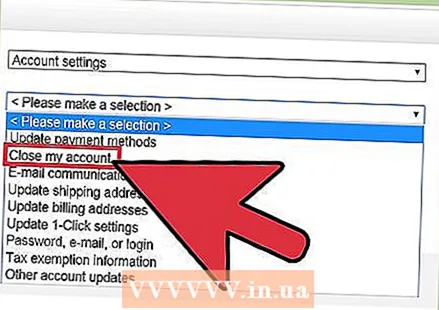 Τώρα επιλέξτε "Κλείσιμο του λογαριασμού μου" από το αναπτυσσόμενο μενού δίπλα στο "Επεξήγηση προβλήματος".
Τώρα επιλέξτε "Κλείσιμο του λογαριασμού μου" από το αναπτυσσόμενο μενού δίπλα στο "Επεξήγηση προβλήματος".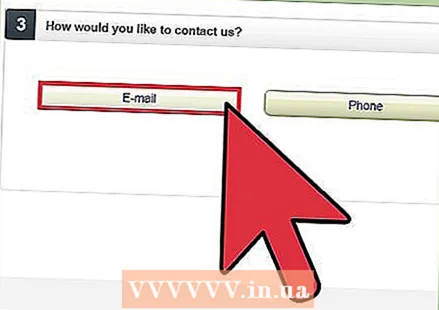 Επιλέξτε την προτιμώμενη μέθοδο επικοινωνίας στην ερώτηση "Πώς θέλετε να επικοινωνήσετε μαζί μας;"Μπορείτε να επιλέξετε εδώ μεταξύ email, τηλεφώνου ή ζωντανής συνομιλίας.
Επιλέξτε την προτιμώμενη μέθοδο επικοινωνίας στην ερώτηση "Πώς θέλετε να επικοινωνήσετε μαζί μας;"Μπορείτε να επιλέξετε εδώ μεταξύ email, τηλεφώνου ή ζωντανής συνομιλίας. 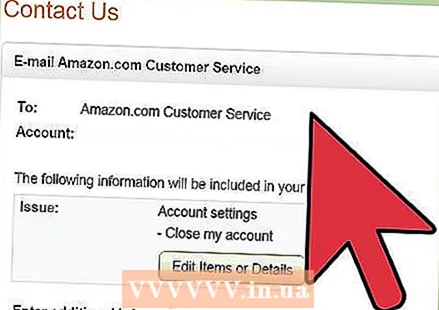 Ακολουθήστε τις οδηγίες που φαίνεται να επικοινωνούν απευθείας με την Amazon. Ποιες θα είναι αυτές οι οδηγίες θα διαφέρουν ανάλογα με τη μέθοδο επικοινωνίας.
Ακολουθήστε τις οδηγίες που φαίνεται να επικοινωνούν απευθείας με την Amazon. Ποιες θα είναι αυτές οι οδηγίες θα διαφέρουν ανάλογα με τη μέθοδο επικοινωνίας. - Για να επικοινωνήσετε μέσω email, κάντε κλικ στο αριστερό κουμπί "Email" και εισαγάγετε τον λόγο για τον οποίο θέλετε να κλείσετε τον λογαριασμό σας στο Amazon. Εάν δεν έχετε τίποτα άλλο να προσθέσετε, μπορείτε απλά να "Μην κάνετε τίποτα" εδώ. να συμπληρώσετε. Στη συνέχεια, κάντε κλικ στην επιλογή "Αποστολή email" για να στείλετε το αίτημά σας στην εξυπηρέτηση πελατών.
- Για να επικοινωνήσετε μαζί μας μέσω τηλεφώνου, κάντε κλικ στο κουμπί "Καλέστε μας". Η εξυπηρέτηση πελατών της Amazon είναι διαθέσιμη Δευτέρα έως Παρασκευή από τις 9:00 π.μ. έως τις 9:00 μ.μ. και το Σάββατο και την Κυριακή από τις 9:00 π.μ. έως τις 6:00 μ.μ.
- Για να επικοινωνήσετε μέσω ζωντανής συνομιλίας, κάντε κλικ στο κουμπί "Συνομιλία" στα δεξιά. Θα εμφανιστεί μια αναδυόμενη οθόνη για ζωντανή συνομιλία στο Amazon στην οθόνη σας. Ενημερώστε την ομάδα εξυπηρέτησης πελατών για την απόφασή σας και τον λόγο για το κλείσιμο του λογαριασμού σας στο Amazon.
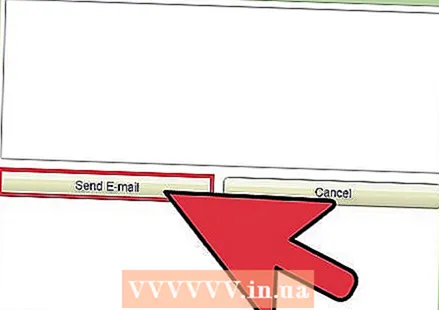 Περιμένετε έως ότου λάβετε ένα μήνυμα από την Amazon που δηλώνει ότι ο λογαριασμός σας έχει κλείσει. Αυτό το μήνυμα θα αναφέρει πότε διαγράφηκε επίσημα ο λογαριασμός σας.
Περιμένετε έως ότου λάβετε ένα μήνυμα από την Amazon που δηλώνει ότι ο λογαριασμός σας έχει κλείσει. Αυτό το μήνυμα θα αναφέρει πότε διαγράφηκε επίσημα ο λογαριασμός σας.
Προειδοποιήσεις
- Προς το παρόν, είναι δυνατή μόνο η διαγραφή του λογαριασμού σας επικοινωνώντας απευθείας με την Amazon. Δεν μπορείτε να διαγράψετε τον λογαριασμό σας μόνοι σας μέσω των ρυθμίσεων του λογαριασμού σας.
- Μόλις διαγραφεί ο λογαριασμός σας στο Amazon, δεν θα είναι πλέον προσβάσιμος σε εσάς ή σε άλλα μέρη που σχετίζονται με την Amazon. Εάν θέλετε να αγοράσετε ή να πουλήσετε κάτι στο Amazon στο μέλλον, θα πρέπει να δημιουργήσετε έναν νέο λογαριασμό.
Συμβουλές
- Αφού διαγράψετε τον υπάρχοντα λογαριασμό σας στο Amazon, μπορείτε αργότερα να χρησιμοποιήσετε την ίδια διεύθυνση ηλεκτρονικού ταχυδρομείου και τον ίδιο κωδικό πρόσβασης για να ανοίξετε έναν νέο λογαριασμό.
- Πριν διαγράψετε τον λογαριασμό σας στο Amazon, βεβαιωθείτε ότι τα στοιχεία της τράπεζας που δώσατε εξακολουθούν να είναι σωστά. Τυχόν επιστροφές χρημάτων θα γίνουν στον αριθμό λογαριασμού που είναι γνωστός στην Amazon.
- Εάν θέλετε να κλείσετε τον επαγγελματικό σας λογαριασμό για να δημιουργήσετε έναν λογαριασμό ως ιδιώτης πωλητής, δεν χρειάζεται να κλείσετε τον λογαριασμό σας. Μπορείτε να αλλάξετε το πρόγραμμα πωλήσεων από "επαγγελματικό" σε "άτομο" ή από "άτομο" σε "επαγγελματικό" ανά πάσα στιγμή. Με αυτόν τον τρόπο, οι υπάρχουσες παραγγελίες σας θα παραμείνουν αμετάβλητες και θα παραμείνουν ενεργές.
- Εάν έχετε δημοσιεύσει ποτέ κάτι στο Kindle, φροντίστε να κατεβάσετε αυτό το περιεχόμενο πριν διαγράψετε τον λογαριασμό σας. Μόλις το κάνετε αυτό, δεν θα μπορείτε πλέον να έχετε πρόσβαση στη δημοσιευμένη εργασία σας.